Sisukord
Ma kasutan Oracle'i VM Virtual Boxi juba mitu aastat, et testida operatsioonisüsteeme või rakendusi virtuaalkeskkonnas. Ja muidugi kasutan ma tihti copy-paste funktsioone Host ja Guest masina vahel. Seega paigaldan ma alati Guest Additions Guest operatsioonisüsteemi, et saaksin kasutada kõiki funktsioone. Kuid hiljuti märkasin, et copy-paste funktsioon ei tööta kummaskisuunad (Host to Guest, Guest to Host või Bidirectional). Pärast mõningaid uuringuid leidsin lõpuks lahenduse, mis mulle sobis. Kui te ei saa kasutada Copy-Paste'i Oracle VM Vistual Boxis, siis järgige oma probleemi lahendamiseks alljärgnevat juhendit.
Kuidas lahendada Copy/Paste (lõikelaua) probleeme Oracle VM Virtual Boxis.
Enne kui jätkate allpool oleva lahendusega, veenduge, et:
1. Te olete paigaldanud Külaliste täiendused Windows Guest OS-i. Muul juhul VisrtualBoxi peamenüüst: mine " Seadmed " ja klõpsake " Külaliste lisade CD-pildi paigaldamine ". Seejärel avage Windows explorer ja uurige " CD draiv X:\ Virtualbox Guest Additions CD" ja tehke topeltklõps, et käivitada "VBoxWindowsAdditions.exe". (Järgige külalislisade paigaldamise juhiseid). *.
* Märkus: Mõnel juhul laheneb probleem pärast uuesti paigaldamist. Külaliste täiendused .

2. Te olete lubanud " Jagatud lõikelaua " > " Kahesuunaline " valikust " Seadmed " menüü.

Kuidas parandada Copy-Paste ei tööta VirtualBoxi Windowsi külalisarvutis.
1. Vajutage Virtual Boxi külalismasinas nuppu Vastuvõtja + Del klahvid Task Manager avamiseks, OR mine Windows Guest " Masin " menüü ja valige "Sisesta Ctrl+Alt+Del". ”.
* Märkus: " Vastuvõtja key" on vaikimisi parem CTRL klaviatuuril.

2. Veebilehel Protsessid valige vahekaart " VBoxTray.exe " ja vajutage Protsessi lõpetamine .*
* Märkus: Kui " VBoxTray.exe " ei tööta (ei ole loetletud), jätkake järgmise sammuga.
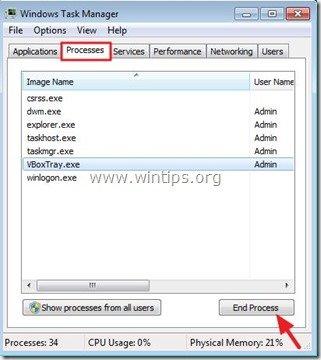
3. Nüüd klõpsa Rakendused vahekaart ja valige Uus ülesanne (või alates Faili menüü valimine Käivita uus ülesanne) .
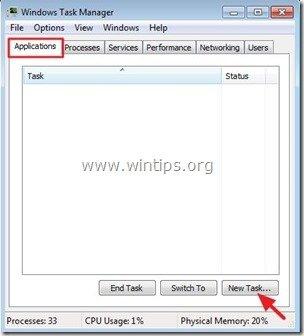
4. Vajutage Sirvi nuppu ja navigeerige oma kettal järgmisesse kausta:
- C:\Programmifailid\Oracle\VirtualBox Guest Additions\
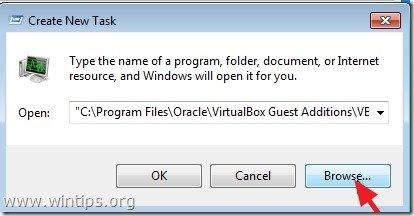
5. Valige " VBoxTray " rakendus ja vajutage Avatud .
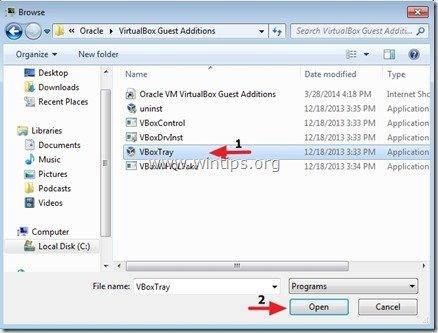
6. Sulgege Task Manager ja proovige Copy-Paste funktsioone. Bidirectional Clipboard funktsioon peaks nüüd töötama!
Et muuta see muudatus püsivaks:
1. Navigeerige veebisaidile " C:\Programmifailid\Oracle\VirtualBox Guest Additions " kausta ja " Loo otsetee " kohta " VBoxTray.exe " taotlus.

1a. Vastus " Jah ", et paigutada loodud otsetee töölauale.
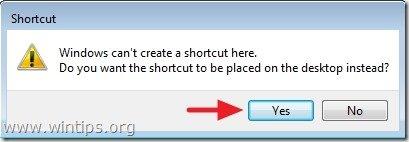
2. File Explorer'i aadressiribal, copy-paste alljärgnevale aadressile, et navigeerida käivituskataloogi (kõigile kasutajatele). *
- C:\Programmid\Microsoft\Windows\Start Menu\Programmid\Startup
* Märkus: Kui soovite teha muudatusi ainult praeguse kasutaja jaoks, navigeerige sellele teele:
- C:\Users\%Username%\AppData\Roaming\Microsoft\Windows\Start Menu\Programm s\ Startup
3. Nüüd lohistage ja laske " VBoxTray" otsetee töölaualt avatud aknale.
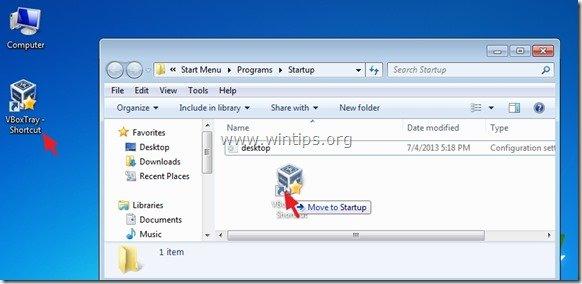
4 . vajutage " Jätka " hoiatussõnumile.
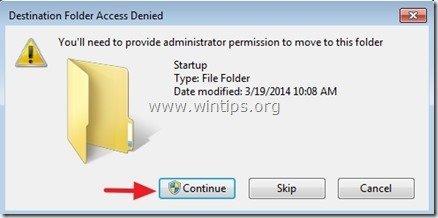
5. Käivitage arvuti uuesti ja olete valmis!
See on kõik!
Anna mulle teada, kas see juhend on sind aidanud, jättes kommentaari oma kogemuste kohta. Palun meeldi ja jaga seda juhendit, et aidata teisi.

Andy Davis
Süsteemiadministraatori ajaveeb Windowsi kohta





